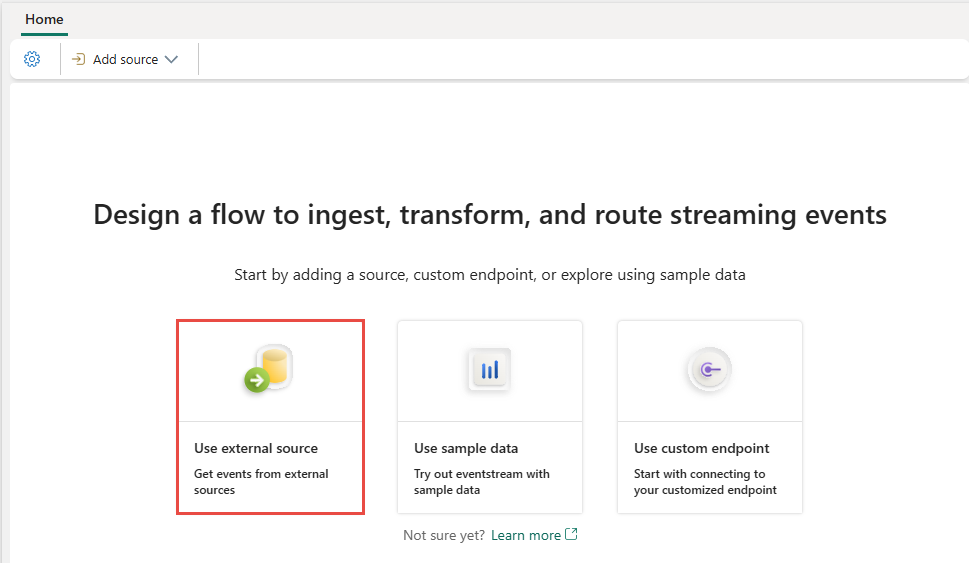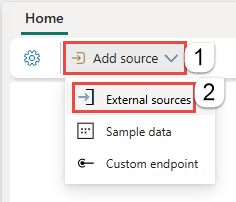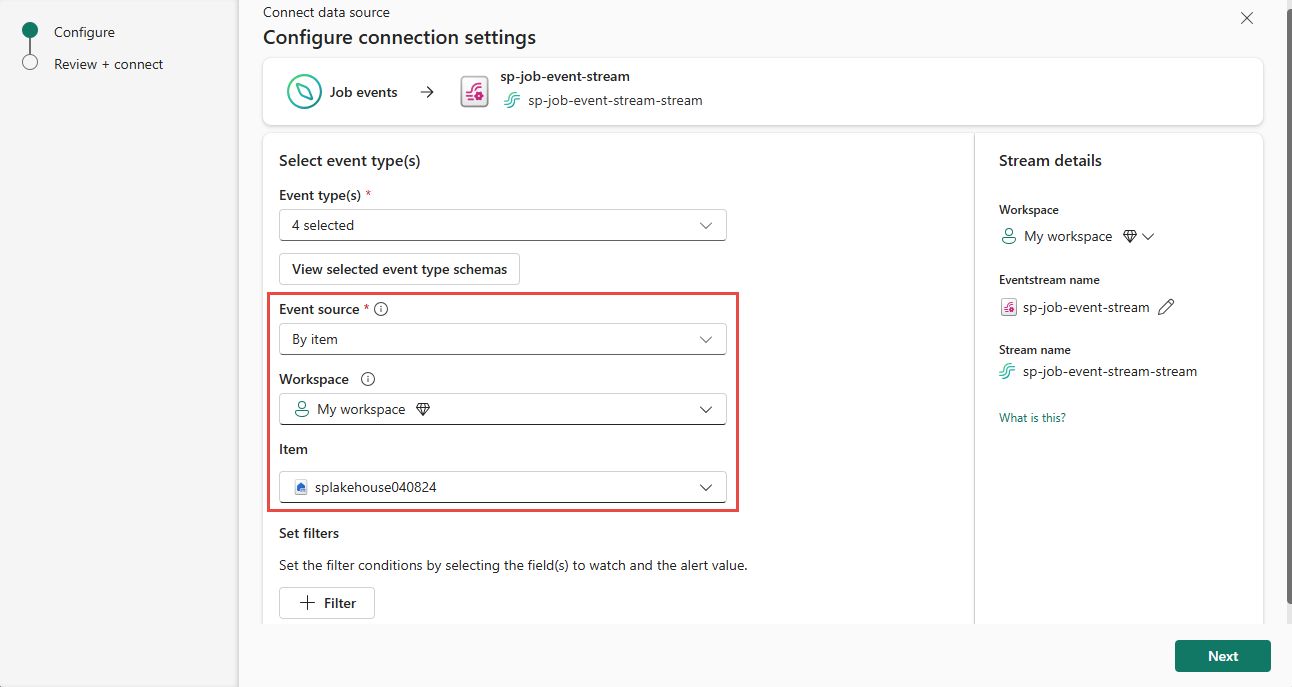Hinzufügen von Fabric-Auftragsereignissen zu einem Eventstream (Vorschau)
In diesem Artikel wird gezeigt, wie Sie eine Fabric-Auftragsereignisquelle zu einem Eventstream hinzufügen.
Anmerkung
Das Verwenden von Fabric- und Azure-Ereignissen über Eventstream oder Fabric Activator wird nicht unterstützt, wenn sich die Kapazitätsregion des Eventstreams oder von Activator in den folgenden Regionen befindet: „Indien, Westen“, „Israel, Mitte“, „Südkorea, Mitte“, „Katar, Mitte“, „Republik Singapur“, „VAE, Mitte“, „Spanien, Mitte“, „Brasilien, Südosten“, „USA, Mitte“, „USA, Süden-Mitte“, „USA, Westen 2“ und „USA, Westen 3“.
Auftragsereignisse ermöglichen es Ihnen, Benachrichtigungen über Änderungen zu abonnieren, die erzeugt werden, wenn Fabric einen Auftrag ausführt. Sie können beispielsweise beim Aktualisieren eines Semantikmodells, beim Ausführen einer geplanten Pipeline oder beim Ausführen eines Notizbuchs auf Änderungen reagieren. Jede dieser Aktivitäten kann einen entsprechenden Auftrag generieren, der wiederum eine Reihe entsprechender Auftragsereignisse generiert.
Mit Fabric-Event-Streams können Sie diese Auftragsereignisse erfassen, transformieren und an verschiedene Ziele innerhalb von Fabric weiterleiten, um sie weiter zu analysieren. Diese nahtlose Integration von Job-Ereignissen in Fabric-Ereignisstreams bietet Ihnen mehr Flexibilität beim Überwachen und Analysieren von Aktivitäten in Ihrem Job.
Ereignistypen
| Ereignistypname | Beschreibung |
|---|---|
| Microsoft.Fabric.ItemJobCreated | Wird ausgelöst, wenn die Fabric-Plattform einen Auftrag erstellt oder auslöst (manuell oder geplant). |
| Microsoft.Fabric.ItemJobStatusChanged | Wird ausgelöst, wenn sich der Auftragsstatus in einen anderen nicht terminalen Zustand ändert. Dieses Ereignis wird nicht ausgelöst, wenn die Workload bei einer Änderung keinen Pushvorgang ausführt. Der Auftragsstatus kann sich in Kürze von "Erstellt" in "Abgeschlossen" ändern. |
| Microsoft.Fabric.ItemJobSucceeded | Wird ausgelöst, wenn der Auftrag abgeschlossen ist. |
| Microsoft.Fabric.ItemJobFailed | Wird ausgelöst, wenn ein Fehler beim Auftrag auftritt, etwa wenn der Auftrag hängen bleibt oder abgebrochen wird. |
Voraussetzungen
- Erhalten von Zugriff auf einen Arbeitsbereich im Fabric-Kapazitätslizenzmodus (oder) im Testlizenzmodus mit Berechtigungen für Mitwirkende oder höheren Berechtigungen
- Erstellen Sie einen Eventstream, wenn Sie noch keinen Eventstream haben.
Hinzufügen von Fabric-Auftragsereignissen als Quelle
Wenn Sie Ihrem Eventstream noch keine Quelle hinzugefügt haben, wählen Sie die Kachel Externe Quelle verwenden aus.
Wenn Sie die Quelle zu einem bereits veröffentlichten Eventstream hinzufügen, wechseln Sie zum Bearbeitungsmodus, wählen Sie im Band Quelle hinzufügen und dann Externe Quellen aus.
Suchen Sie auf der Seite Datenquelle auswählen auf der Kachel Auftragsereignisse nach Verbinden, und wählen Sie die Option aus.
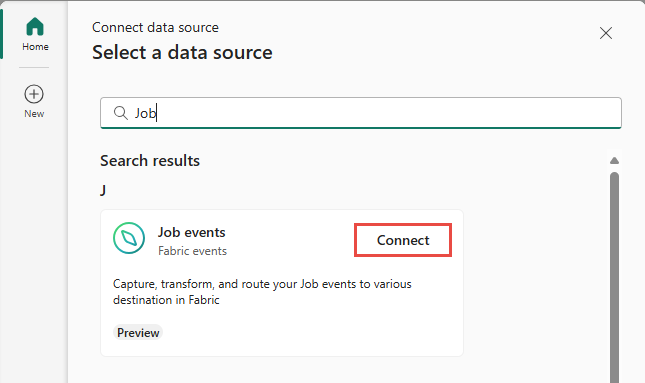
Konfigurieren und Verbinden mit Fabric-Auftragsereignissen
Wählen Sie auf der Seite Verbinden für Ereignistypen die Ereignistypen aus, die Sie überwachen möchten.
Dieser Schritt ist optional. Um die Schemas für Ereignistypen anzuzeigen, wählen Sie Ausgewählte Ereignistypschemas anzeigen aus. Wenn Sie es auswählen, durchsuchen Sie Schemas für die Ereignisse, und navigieren Sie dann zurück zur vorherigen Seite, indem Sie die Abwärtspfeilschaltfläche oben auswählen.
Vergewissern Sie unter Ereignisquelle, dass Nach Element ausgewählt ist.
Wählen Sie für Arbeitsbereich einen Arbeitsbereich aus, in dem sich das Fabric-Element befindet.
Wählen Sie für Elementdas Fabric-Element aus.
Jetzt können Sie auf der Seite Verbindungseinstellungen konfigurieren Filter hinzufügen, um die Filterbedingungen festzulegen, indem Sie zu überwachende Felder und den Warnungswert auswählen. So fügen Sie einen Filter hinzu:
Wählen Sie dann unten auf der Seite Weiter aus.
Überprüfen Sie die Einstellungen auf der Seite Überprüfen + verbinden, und wählen Sie Hinzufügen aus.
Anmerkung
Die maximale Anzahl von Quellen und Zielen für einen Eventstream ist 11.
Aktualisierten Ereignisstream anzeigen
Nach dem Erstellen der Verbindung sehen Sie dass die Fabric-Auftragsereignisquelle Ihrem Eventstream im Bearbeitungsmodus hinzugefügt wurde. Wählen Sie Veröffentlichen aus, um den Eventstream zu veröffentlichen und die Auftragsereignisse zu erfassen.
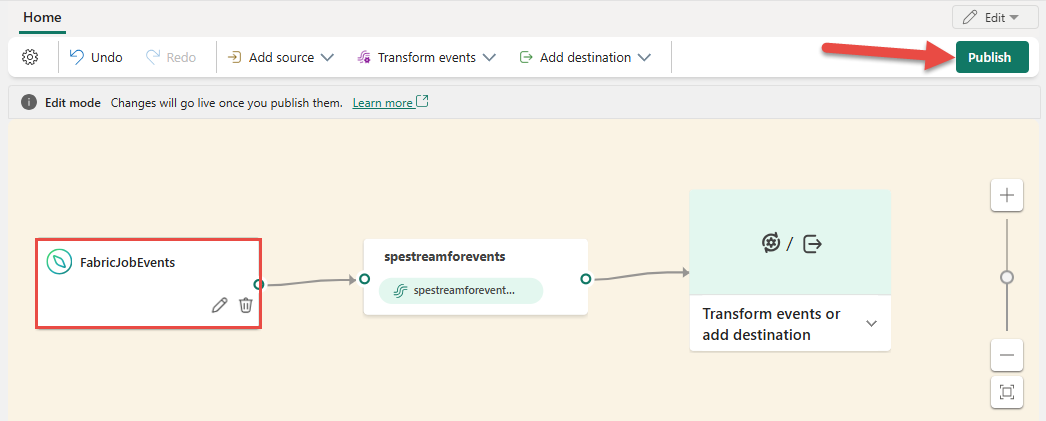
Anmerkung
Bevor Sie mit der Ereignistransformation oder dem Routing fortfahren, stellen Sie sicher, dass Auftragsereignisse ausgelöst und erfolgreich an den Eventstream gesendet wurden.
Wenn Sie die Fabric-Auftragsereignisse transformieren möchten, öffnen Sie den Eventstream, und wählen Sie Bearbeiten aus, um in den Bearbeitungsmodus zu wechseln. Anschließend können Sie Vorgänge hinzufügen, um die Fabric-Auftragsereignisse zu transformieren oder an ein Ziel wie Lakehouse weiterzuleiten.
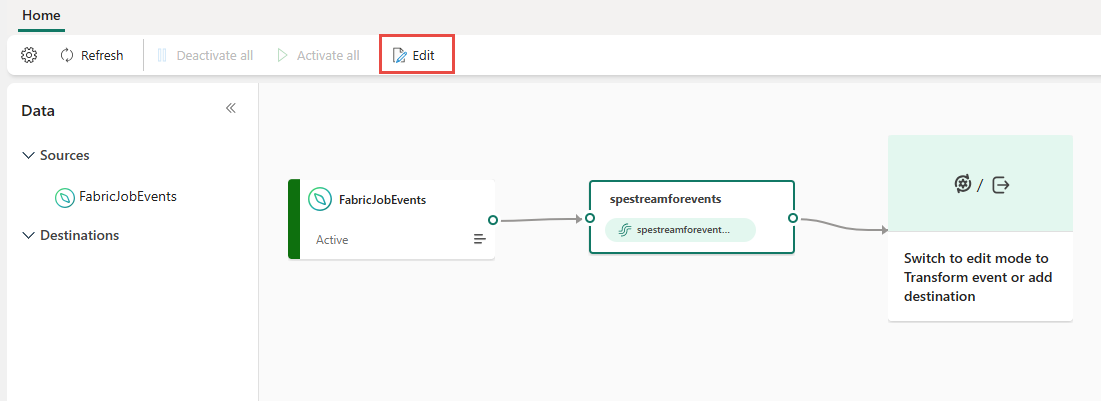
Bekannte Einschränkungen
- Derzeit sind kein Fehlermeldungen verfügbar, wenn bei Quellen mit diskreten Ereignissen ein Fehler auftritt.
- Derzeit ist die Funktion "Datenvorschau" für diskrete Quellen von Ereignissen nicht verfügbar.